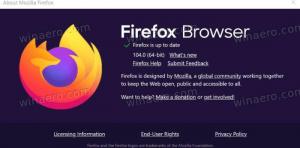Windows 8'in son kullanıcıda otomatik olarak oturum açması nasıl engellenir

Windows 8'de birden fazla kullanıcı hesabınız varsa (ör. biri kendiniz için, diğeri aile üyeniz için), Windows 8'de yeni bir sıkıntı fark edebilir - bilgisayarı kapatan/yeniden başlatan son kullanıcıda otomatik olarak oturum açar. Çoğu kullanıcı otomatik olarak oturum açmak istemez ve bunun yerine oturum açma ekranında hangi kullanıcı hesabıyla oturum açacaklarını seçebilecekleri bir kullanıcı listesi görmeyi tercih eder. Bugün, Windows 8'in son kullanıcıda otomatik olarak oturum açmasını önlemenin bir yolunu paylaşacağız. Hadi başlayalım.
Reklamcılık
genel bakış
Windows 8'de otomatik oturum açma işlemi, aşağıdaki kayıt defteri anahtarındaki "Etkin" DWORD değeri aracılığıyla kontrol edilir:
HKEY_LOCAL_MACHINE\SOFTWARE\Microsoft\Windows\CurrentVersion\Authentication\LogonUI\UserSwitch

"Etkin" parametresi 1 olarak ayarlanırsa, son kullanıcının otomatik olarak oturum açması yerine kullanıcıların bir listesini alırsınız. Ancak bir sorun, LogonUI.exe işleminin, "Etkin" değerini manuel olarak 1'e ayarlamış olsanız bile her başlatmada sıfıra sıfırlayan davranışıdır. Bu davranışın neden tanıtıldığı bilinmiyor.
Kullanıcı listesinin görüntülenmesi için "Etkin" değerinin her seferinde 0'a sıfırlanmasını ve bir sonraki oturum açmadan önce tekrar 1'e ayarlanmasını önleyecek bir yola ihtiyacımız var.
İşte tam da bunu yapmak için adımlar.
İlk önce, sahip olduğunuzdan emin olun otomatik oturum açmayı devre dışı bıraktı seçenek. Klavyede Win+R tuşlarına basın ve aşağıdakileri yazın:
netplwiz
Ardından Enter'a basın.
Aşağıdaki pencere görüntülenecektir:

"Kullanıcılar bu bilgisayarı kullanmak için bir kullanıcı adı ve şifre girmelidir" seçeneğini işaretleyin.
Windows 8'in son oturum açan kullanıcıda otomatik olarak oturum açması nasıl engellenir
Bu yöntem Grup İlkesi'ni temel alır ve Grup İlkesi'nin Oturum Açma/Oturum Kapatma Komut Dosyaları özelliğini kullanır. Windows oturumunuzun sonunda Enabled değerini 1'e eşit tutmanın muhtemelen en iyi yolu budur.
Belirtmelisiniz reg.exe komut dosyası adı olarak ve 'HKLM\SOFTWARE\Microsoft\Windows\CurrentVersion\Authentication\LogonUI\UserSwitch /v Enabled /t REG_DWORD /d 1 /f' ekleyin (tırnak işaretleri olmadan) komut dosyası parametreleri olarak:

Bunu yaptıktan sonra, Windows 8 her oturum açmaya çalıştığında kullanıcı listesini alacaksınız. Oldukça basit bir hile.
Ancak bu yöntem için kullanıma hazır betikler sağlamak o kadar kolay değil çünkü GPO ayarları kullanıcı başına ve kullanıcıya özeldir. kayıt defterinde, kullanıcının benzersiz SID'sini (güvenlik olarak bilinen S-1-1-164699034 benzeri şey) içeren bir yolda saklanır. tanımlayıcı). Her makinede bu SID benzersiz ve farklıdır. Bu yüzden tüm adımları tek bir tıklamayla otomatikleştirmek için bir araç oluşturdum.
benim indir Kullanıcı Listesi Etkinleştirici - ücretsiz, taşınabilir araç.

Onu burada tut. Tam olarak yukarıda bahsettiğim şeyi yapar - kullanıcının SID'sini bulur ve gerekli kayıt defterini ekler değerleri ile Windows 8 oturum açma ekranında kullanıcı hesabı listesini etkinleştirebilmeniz için tek tık.
Varsayılanlar nasıl geri yüklenir ve bu geri alınır
Grup İlkesi'nin Oturum Kapatma komut dosyasını kullanıyorsanız, komut dosyasını kaldırmanız yeterlidir. Kullanıcı listesini etkinleştirmek için aracımı kullandıysanız, onu devre dışı bırakabilir ve tek tıklamayla varsayılanları geri yükleyebilirsiniz.
Bu araştırmamda bana yardımcı olan arkadaşım Gaurav Kale'ye teşekkür ederim.
Bu kadar. Aşağıdaki yorumlarda bu davranışı düzeltebilirseniz lütfen bizimle paylaşın.
İpucu: Bunun tersini yapmak ve Windows'ta otomatik olarak oturum açmak istiyorsanız, bu makaleye bakın.